AnyMP4 Audio Converter是一款能够轻松进行音频格式转换的软件。音频格式转换必备软件AnyMP4 Audio Converter。该软件已被国外软件本地化,具有很好的音频转换效果;不同设备支持的音频格式不同,特别是某些高质量的音频无法在普通的音频处理软件或播放器中打开; AnyMP4 Audio Converter为用户提供了便捷的音频转换解决方案。有数十种可以转换的格式。它还具有丰富的格式预设。用户可以直接使用这些预设参数转换音频或自定义音频转换参数。该工具还内置了简单的音频剪切工具和编辑工具,您可以使用这两个工具来编辑音频剪辑或调整音频音量。
使用方法:
1.解压缩软件后,双击要安装的软件,并在安装完成后启动软件。
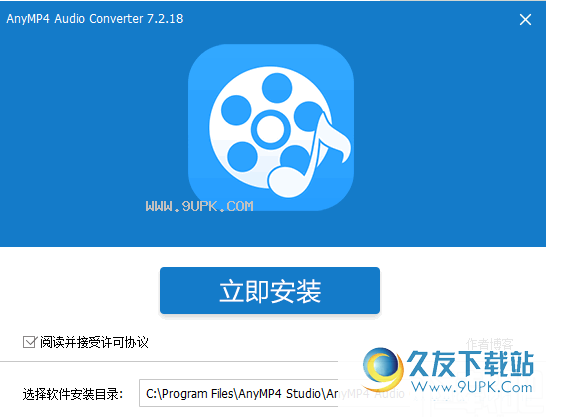
2.该软件是中文软件。启动后,您将看到一个直观的用户界面。

3.进入软件后,按照提示通过左上角添加文件或文件夹,或者您可以直接将文件拖放到软件中。

4.添加完音频后,您可以选择一个音频,然后单击这两个按钮来编辑和编辑音频。
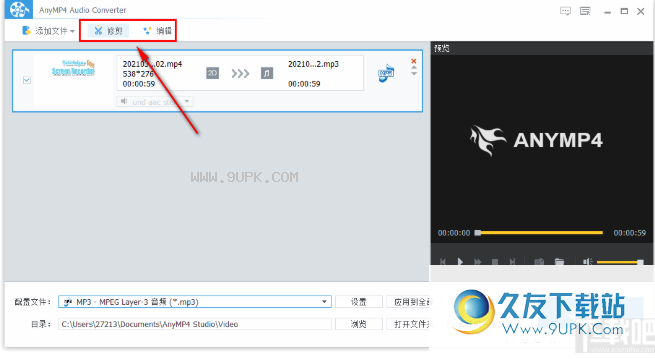
5.下图是音频的剪切面板,用于剪切音频。您可以从一段音频中提取您喜欢的音频部分。
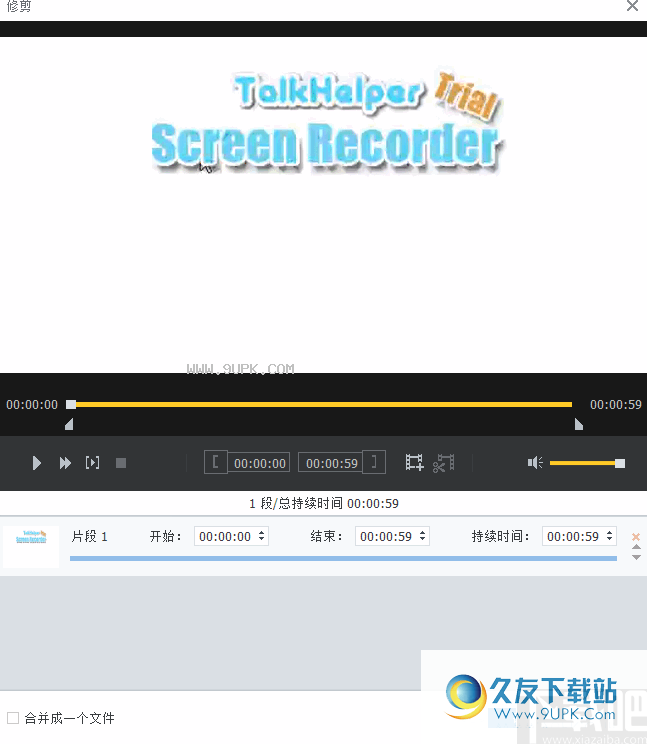
6.下图是音频编辑面板,您可以在其中预览和调整音频播放大小。
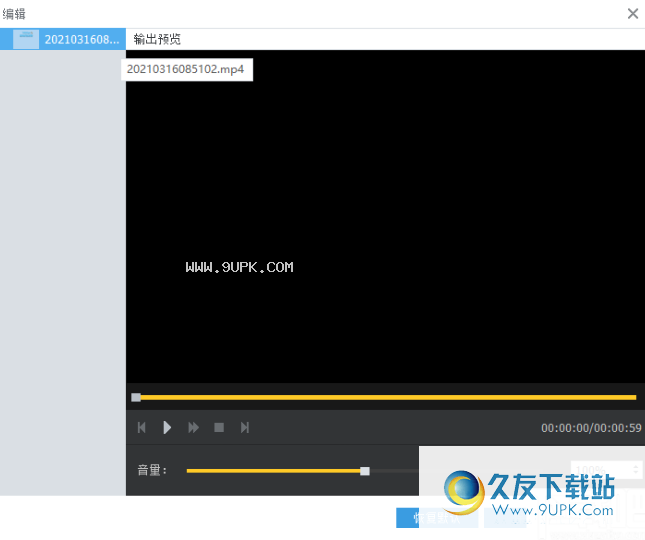
7.完成音频处理后,单击此处以打开格式菜单。
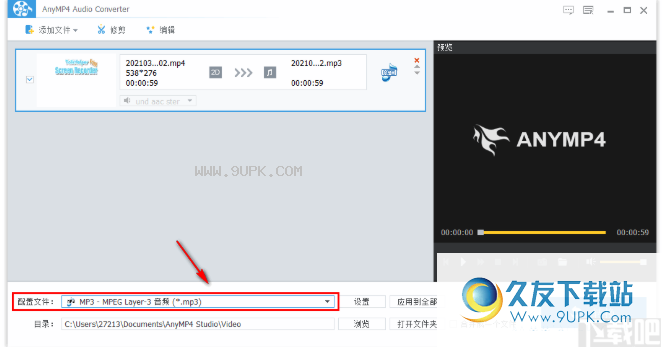
8.在格式菜单中,根据需要选择适当的格式和预设效果。
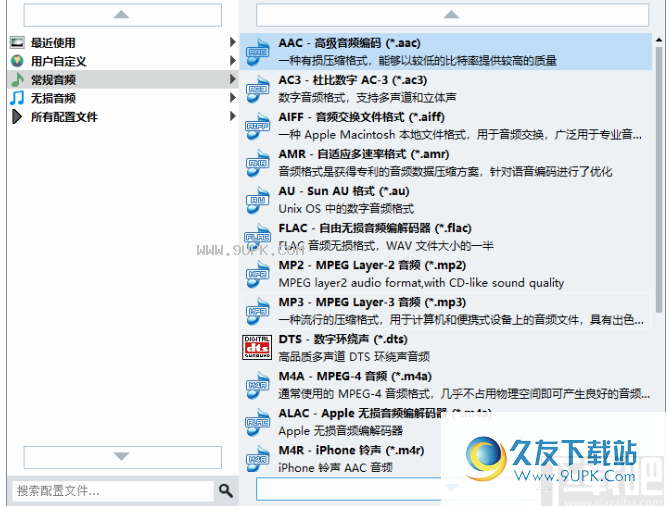
9.如果要自定义和编辑音频输出效果,可以单击“设置”以打开“配置文件”面板,并自定义格式和输出参数。
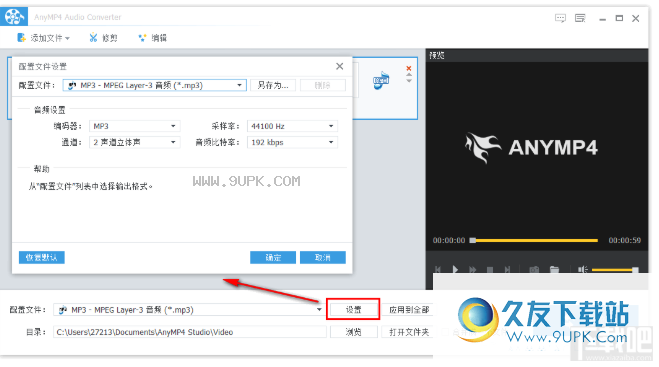
10.处理多个音频文件时,如果所有音频均为当前选定的格式,则可以单击此按钮。
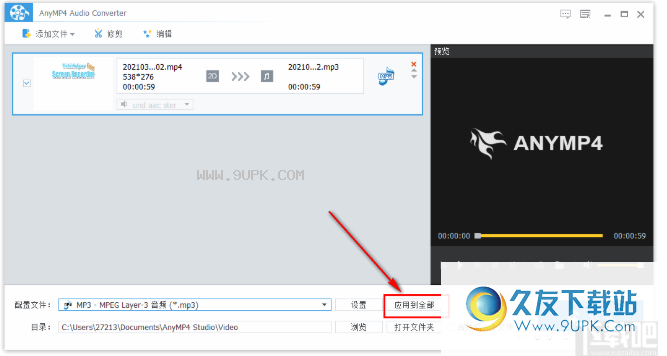
11.完成上述设置后,您可以设置文件的输出路径,然后单击右下角的“转换”按钮开始转换音频文件。
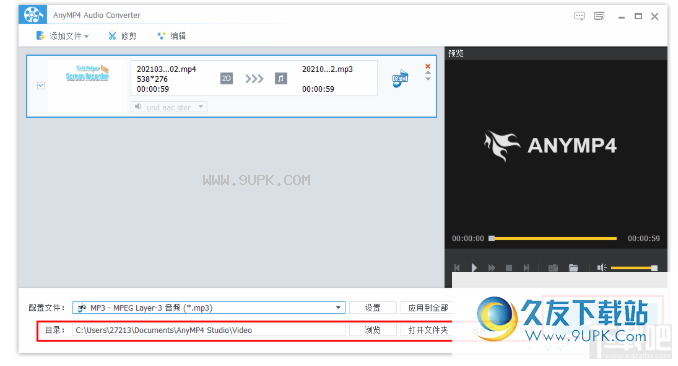
官方教程:
步骤1.启动AnyMP4音频转换器
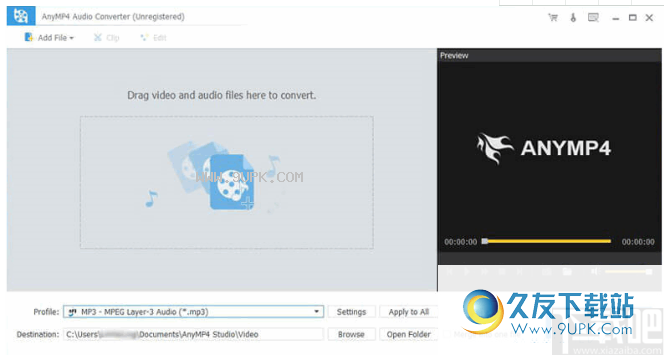
免费下载并在计算机上安装AnyMP4 Audio Converter,然后启动程序以打开主界面。
步骤2,添加视频/音频文件
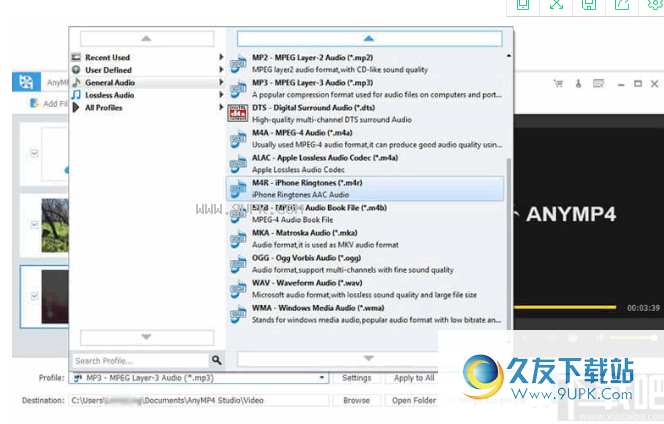
单击“添加视频”按钮,将视频或音频文件添加到程序中。从“配置文件”的下拉列表中选择适当的音频格式。
步骤3.定义输出设置
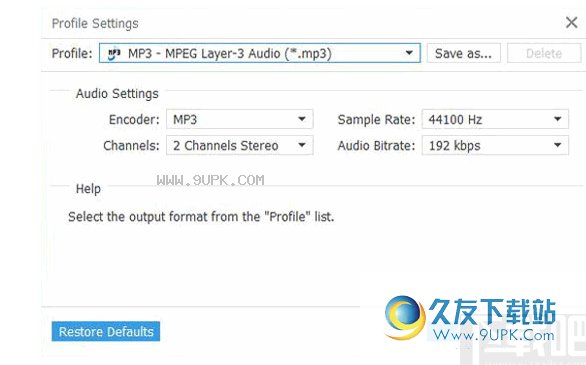
单击“设置”按钮,可以打开“配置文件设置”窗口,您可以在其中调整音频设置,例如编码器,采样率,通道和音频比特率,以获得理想的音频质量。
步骤4.转换音频格式
单击“转换”按钮,开始以高品质和快速的速度将音频转换为您喜欢的音频格式。
软件功能:
将音频转换为几乎所有流行的音频格式
您可能有异常格式的音频文件。在这种情况下,您需要将音频转换为另一种音频格式,以便可以直接播放音频。最好的音频转换器可让您将音频转换为各种音频格式,例如MP3,M4A,MP2,AAC,AC3,AIFF,AMR,AU,MKA,FLAC,WAV和WMA。如果您想在其他移动设备上收听音频文件,则此音频转换器也可以为您工作。它为各种设备(例如iPhone / iPod / iPad,Zune,Creative Zen,Android设备)提供了多种格式。只需单击几下,您就可以在便携式设备上欣赏自己喜欢的音乐。
从视频中提取音频并将其转换为其他音频文件
视非常受欢迎,因为您不仅可以听到声音,还可以看到图片。但是视频比音频文件占用更多的内存。因此,如果您非常喜欢视频和音乐,但是对您而言图像不是必需的,那么此功能强大的音频转换器可以为您提供帮助。使用此音频转换器,您可以从视频中提取音频并将其转换为所需的音频格式。值得一提的是,您可以获得与原始视频相同质量的音频文件。
剪切音频文件或将它们合并为新音频
如果您只想保留或删除一部分音频/视频,或将某些音频片段合并到一个新的单个音频文件中,此专业音频转换器可以为您提供帮助。您可以通过拖动“修剪”窗口中的相应滑块来定义开始时间和结束时间,以完全根据需要剪切音频。如果要合并音频的某些片段,则也可以使用此音频转换器。 “合并”功能允许您将多个音频文件合并在一起。转换后,您可以获取音频文件。
编辑音频效果并预先收听
“编辑”功能使您可以调整音频效果。例如,您可以更改输出音频文件的音量。有时原始音频的音量可能太高或太低。使用此专业音频转换器,您可以将原始音频的音量从0%调整为199%。完成所有准备工作后,您可以预先听到音频效果,直到满意为止。
软件特色:
1.具有出色的转换效果,用户可以根据需要自定义输出效果。
2.提供丰富的预设选项以直接转换,适合新手用户。
3,简单直观的用户界面,全面的中文支持,您可以轻松地使用它来转换音频。
4.提供简单的音频剪切和音频处理功能,以满足更多用户需求。
5.音频可以批量转换,转换速度非常快,一次可以同时转换8个音频。
6.内置音频播放器,用户可以在处理完音频后预览音频处理效果。
7.友好的界面和快速转换可帮助您立即获取所需的音频文件。
8.丰富的音频格式支持,您可以通过它将音频转换成各种格式。

![Free Audio Converter 4dots 1.1免安装版[音频格式转换器]](http://pic.9upk.com/soft/UploadPic/2014-5/20145517375712430.gif)
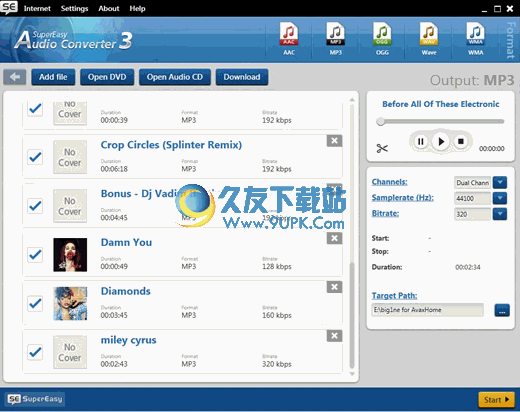
![CoolUtils Total Audio Converter[音频格式转换工具] 5.2.141 汉化中文版](http://pic.9upk.com/soft/UploadPic/2015-11/201511314441821027.gif)
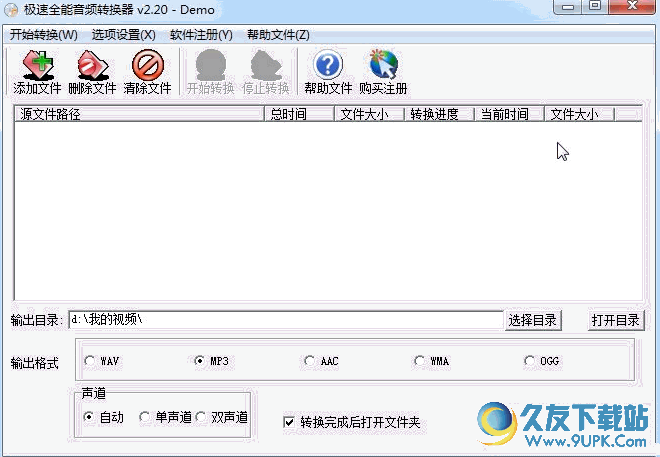

 雷神战纪(BT送充狂爆打金)
雷神战纪(BT送充狂爆打金) 战地冲突(BT魂环打金)
战地冲突(BT魂环打金) 梦幻传奇(BT新春合击打金)
梦幻传奇(BT新春合击打金) 最强战兵(BT零氪打金版)
最强战兵(BT零氪打金版) 女巫之刃(打金全靠砍)
女巫之刃(打金全靠砍) 魔狩战纪(BT江湖送充爽打金)
魔狩战纪(BT江湖送充爽打金) 战神霸域(BT网管狂飙打金)
战神霸域(BT网管狂飙打金) 倾世奇缘(BT真交易无限打金)
倾世奇缘(BT真交易无限打金) 战地冲突(超攻速打金)
战地冲突(超攻速打金) 烈火战神(BT打金赚真充)
烈火战神(BT打金赚真充) 屠龙世界(BT全民打金)
屠龙世界(BT全民打金) 名扬沙城(BT全民打金)
名扬沙城(BT全民打金)![XRECODE II 1.0.0.226中文免安装版[音频转换器]](http://pic.9upk.com/soft/UploadPic/2013-1/201312916551069990.jpg) XRECODE II是一个实用的音频格式转换器,有格式转换、CD抓轨、音频提取等功能
支持所有主流的音频文件格式:可将 mp3, mp2 ,wma, ogg, flac, wav, mp4, aac 等音频文件转换成 m4a, alac, ape, flac, m...
XRECODE II是一个实用的音频格式转换器,有格式转换、CD抓轨、音频提取等功能
支持所有主流的音频文件格式:可将 mp3, mp2 ,wma, ogg, flac, wav, mp4, aac 等音频文件转换成 m4a, alac, ape, flac, m... ![Audio/Video To Exe 1.7免安装版[音视频转EXE工具]](http://pic.9upk.com/soft/UploadPic/2013-2/2013211472368146.jpg) Audio/Video To Exe是一个能把音频或者视频文件转换成可执行文件的EXE,转换后的文件,双击能直接播放
支持的格式有:
3gp, aac, ac3, aiff, asf, au, avi, flac, flv, m1v, m2v, mka, mkv, mov, mp...
Audio/Video To Exe是一个能把音频或者视频文件转换成可执行文件的EXE,转换后的文件,双击能直接播放
支持的格式有:
3gp, aac, ac3, aiff, asf, au, avi, flac, flv, m1v, m2v, mka, mkv, mov, mp... 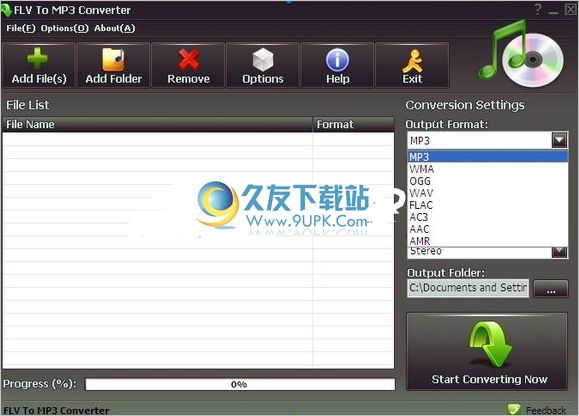 FLV To MP3 Converter是一款转换快速转换FLV 文件为MP3音频格式的工具,
软件也支持将MP4, MPG, FLV, WMV, MOV等视频格式转换成MP3, WMA, WAV, OGG 和FLAC 音频格式,
你可以设置输出MP3的比特率,采样率...
FLV To MP3 Converter是一款转换快速转换FLV 文件为MP3音频格式的工具,
软件也支持将MP4, MPG, FLV, WMV, MOV等视频格式转换成MP3, WMA, WAV, OGG 和FLAC 音频格式,
你可以设置输出MP3的比特率,采样率... 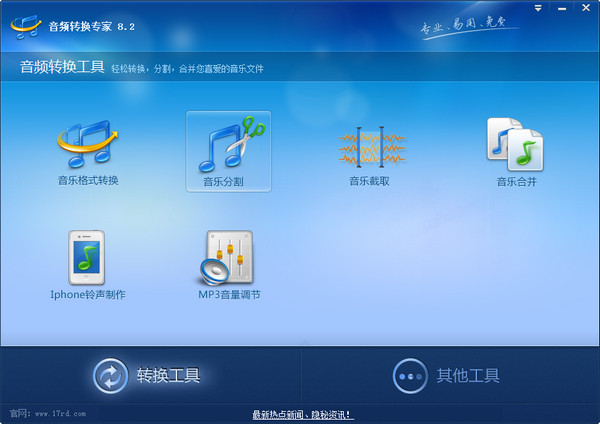 "音频转换专家"是一款操作简单,功能强大的音频转换软件,它是涵盖了音频格式转换、音频合并、音频截取、音量调整等功能的超级音频工具合集。
软件特色:
功能强大,简单易用。
同时支持对视频文件中的音频进行操作。
强...
"音频转换专家"是一款操作简单,功能强大的音频转换软件,它是涵盖了音频格式转换、音频合并、音频截取、音量调整等功能的超级音频工具合集。
软件特色:
功能强大,简单易用。
同时支持对视频文件中的音频进行操作。
强...  freemake video converter是一个方便、好用且免费的视频转换软件,支持市面上大多数的影音及图片格式,能将影片、照片、音乐转成avi,wmv, mp4, 3gp, dvd, mp3,或是手机及其他移动设置所需的视频格式(如ipod,iphone, ipad, psp, xbox, blackberry)。
freemake video converter是一个方便、好用且免费的视频转换软件,支持市面上大多数的影音及图片格式,能将影片、照片、音乐转成avi,wmv, mp4, 3gp, dvd, mp3,或是手机及其他移动设置所需的视频格式(如ipod,iphone, ipad, psp, xbox, blackberry)。  QQ2017
QQ2017 微信电脑版
微信电脑版 阿里旺旺
阿里旺旺 搜狗拼音
搜狗拼音 百度拼音
百度拼音 极品五笔
极品五笔 百度杀毒
百度杀毒 360杀毒
360杀毒 360安全卫士
360安全卫士 谷歌浏览器
谷歌浏览器 360浏览器
360浏览器 搜狗浏览器
搜狗浏览器 迅雷9
迅雷9 IDM下载器
IDM下载器 维棠flv
维棠flv 微软运行库
微软运行库 Winrar压缩
Winrar压缩 驱动精灵
驱动精灵